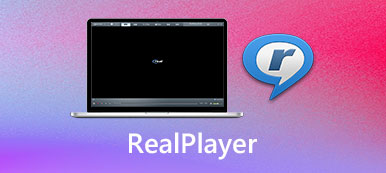儘管越來越多的人轉向視頻流服務以觀看他們喜愛的電視節目和電影,但多媒體播放器仍然是計算機上不可或缺的實用工具。 作為一個長期的媒體播放器, VLC Media Player 在世界各地都很受歡迎。 本文旨在分享對開源項目的完整介紹和評論,包括適用於 Windows 和 Mac 的最佳替代媒體播放器。

第 1 部分:什麼是 VLC 媒體播放器
使用 VLC 媒體播放器,您可以做很多工作,包括播放電影和在線流、轉換視頻文件、錄製電影等。但是,許多用戶不知道 VLC 到底能做什麼。
主要功能
1. 無需額外編解碼器即可播放多種視頻和音頻文件格式。
2. 支持 CD、DVD 以及藍光光盤。
3. 捕獲屏幕、數字視頻和在線流媒體。
4.控制視頻、音軌和字幕播放。
5. 調整縱橫比和去隔行模式。
6. 在播放視頻或在線媒體時拍攝快照。
7. 將視頻文件轉換為另一種格式。
8. 編輯視頻,如修剪、旋轉和裁剪。
9.為視頻添加書籤並組織它們。
10.顯示媒體信息,如元數據、ID3標籤等。
VLC 媒體播放器的簡要回顧
- 優點
- VLC 媒體播放器包括豐富的獎勵功能。
- 所有功能都可以通過快捷方式進行控制。
- 它包含大量編解碼器,因此用戶不需要任何額外的編解碼器。
- 它與 Windows 10/8/7、Mac OS X 和 Linux 兼容。
- VLC 是完全免費的,沒有任何限制。
- 缺點
- 該界面已過時且不可自定義。
- 功能隱藏在菜單欄中,很難找到。
- 一些功能仍然需要改進,比如視頻質量。
如何安裝和使用 VLC 媒體播放器
步驟1安裝 VLC訪問 https://www.videolan.org/,這是 VLC Media Player 的官方網站,單擊 向下 旁邊的按鈕 下載VLC 按鈕並選擇正確的版本以免費下載 VLC。 該網頁無法檢測到您的系統,因此您必須手動進行。 不要從第三方網站下載 VLC。
然後雙擊安裝程序文件並按照屏幕上的說明將其安裝到您的硬盤上。 完整安裝包括 Mozilla、ActiveX 插件和更多元素,但您可以修改默認安裝路徑。 有一個便攜版的 VLC。 您可以在內部或外部驅動器上的任何位置解壓它。
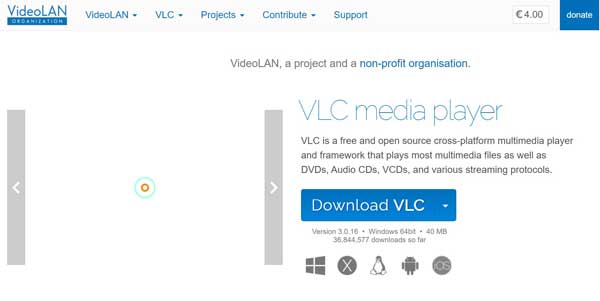 步驟2使用 VLC
步驟2使用 VLC安裝完成後,您可以從 PC 上的桌面或 Mac 上的應用程序文件夾打開 VLC 媒體播放器。 然後您將看到頂部菜單欄。
轉到 媒體 菜單,您將看到一個列表:
打開文件: 從計算機或 USB 閃存打開視頻或音頻文件。
打開多個文件: 從硬盤驅動器打開幾個媒體文件。
打開文件夾: 打開單個文件夾中的媒體文件。
打開光盤: 掃描並打開 DVD 或 CD 中的視頻文件。
打開網絡流: 從 URL 播放在線流。
打開捕獲設備: 打開屏幕錄製窗口。
從剪貼板打開位置: 使用剪貼板中的路徑播放媒體文件。
打開最近的媒體: 顯示已在多媒體播放器中顯示的最新十個視頻。
將播放列表保存到文件: 使用正確的名稱和位置保存在 VLC 中打開的播放列表。
轉換/保存: 打開視頻文件並將其轉換為另一種格式,如 MP4、AVI、MP3 等。
流: 在 VLC 中廣播網絡流。
在播放列表結束時退出: 視頻播放完成後關閉 VLC。
退出: 直接關閉VLC。
打開視頻後,您可以通過底部的按鈕控製播放, 回放 菜單和快捷方式。 此外,您會在 視頻,音頻, 和 字幕 菜單。 的 工具 菜單提供視頻效果和過濾器。 要更改播放器模式,您可以轉到 瀏覽 菜單。
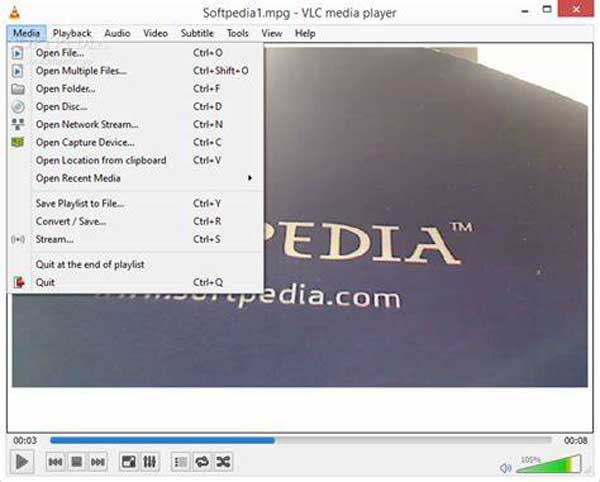
第 2 部分:VLC 媒體播放器的 3 大替代品
前 1:Apeaksoft 藍光播放器
有時,越多越糟。 例如,許多 VLC 媒體播放器的用戶抱怨他們在界面中根本找不到他們想要的東西。 Apeaksoft藍光播放器另一方面,是 VLC 的最簡單替代方案。

4,000,000 +下載
如何使用 VLC 替代播放電影
步驟1打開電影在您的計算機上安裝 VLC 後,運行最簡單的 VLC 替代方案。 點擊 打開文件 按鈕,找到電影文件,直接打開。 要播放 DVD 或藍光光盤,請將其放入 ROM 驅動器,單擊 打開光盤 並打開光盤上的主要電影。
 步驟2控製播放
步驟2控製播放現在,您可以通過底部的工具欄控制電影播放,如快進、快退、暫停、停止、音量等。在重要時刻,單擊 相機 按鈕拍攝快照。頂部選單選項為有經驗的使用者提供進階控制。

熱門2:MPC-HC
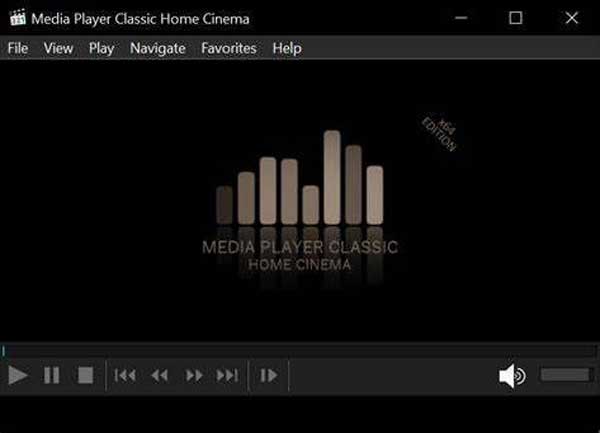
MPC-HC 是一款免費的媒體播放器,也是 Windows 版 VLC 的最佳替代品之一。 界面與上一版 Windows Media Player 相同,因此 PC 用戶可以快速學習。 有時,VLC 在播放 4K 視頻時會跳幀。 在 MPC-HC 中不會發生這種情況,部分原因是它不使用太多資源。
主要功能
1. 播放豐富的視頻編解碼器,包括 MPEG-1、DVD 等。
2.配備直觀的界面。
3.輕量級,在Windows上運行流暢。
4.支持大量編解碼器。
前 3 名:Mac OS X 版 KMPlayer
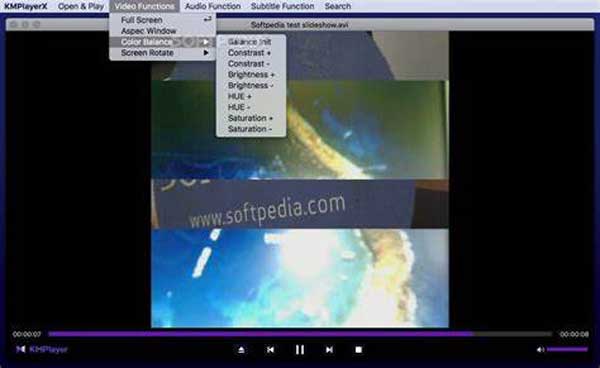
KMPlayer 是適用於 Mac 和 Windows 的 VLC 的最佳替代品。 它是由一家韓國軟件公司發布的。 它適用於 Mac OS X 10.6 及更高版本。 適用於 Mac OS X 的 KMPlayer 包括與 VLC 中的視頻播放相關的所有功能。 它能夠完美地播放各種視頻,包括 4K。
主要功能
1.通過按鈕和手勢控制視頻播放。
2.支持播放調整,包括速度。
3.為每個用戶提供雲存儲。
4. 提供多種語言。
第 3 部分:有關 VLC 媒體播放器的常見問題解答
VLC 媒體播放器安全嗎?
通常,開源 VLC 媒體播放器可以安全地在您的計算機上運行。 但是,如果您從第三方網站下載它,它可能包含病毒。
VLC 媒體播放器真的免費嗎?
VLC 是免費的,因為它是一個開源項目。 每個人都可以使用媒體播放器而無需支付一分錢。 但是,VLC 的一些插件不是免費的。
VLC會耗盡電池嗎?
由於 VLC 使用 ActiveX 控件,因此它使用大量電池。 這就是為什麼它在播放 4K 視頻時可能會滯後甚至崩潰的原因。
結論
現在,您應該詳細了解 VLC 媒體播放器,包括主要功能、優點、缺點和最佳替代方案。 不可否認,VLC 是一款適用於 Windows、Mac 和 Linux 的優秀多媒體播放器。 對於初學者來說,Apeaksoft 藍光播放器比 VLC 更容易學習。 如果您有更多問題? 請在本帖下方留言。